Cómo transferir tus fotos y videos de Facebook a otro servicio
Publicado: 2022-01-29Es posible que hayas publicado muchas fotos y videos en Facebook a lo largo de los años. Si desea exportar esos archivos de la red social a otro programa, una herramienta integrada de Facebook lo ayuda a transferir fácilmente sus fotos y videos a cualquiera de los cuatro servicios externos: Google Photos, Dropbox, Koofr y Backblaze B2.
Al alojar sus archivos en uno de estos otros servicios, puede verlos en cualquier dispositivo y descargarlos directamente a su computadora o teléfono móvil. Veamos cada opción.
Fotos de Google
Para utilizar Google Photos, necesitará una cuenta de Google. La mayoría de los dispositivos Android ya vienen con Google Photos integrado, pero puedes obtener la aplicación de Google Play si es necesario. Los usuarios de iPhone pueden descargarlo desde la App Store de Apple. Ya sea que esté en la aplicación o en la web, Google Photos le permite ver imágenes por fotos y álbumes, o por sugerencias para usted. Abra Google Photos para ver qué fotos y videos ya están almacenados allí.
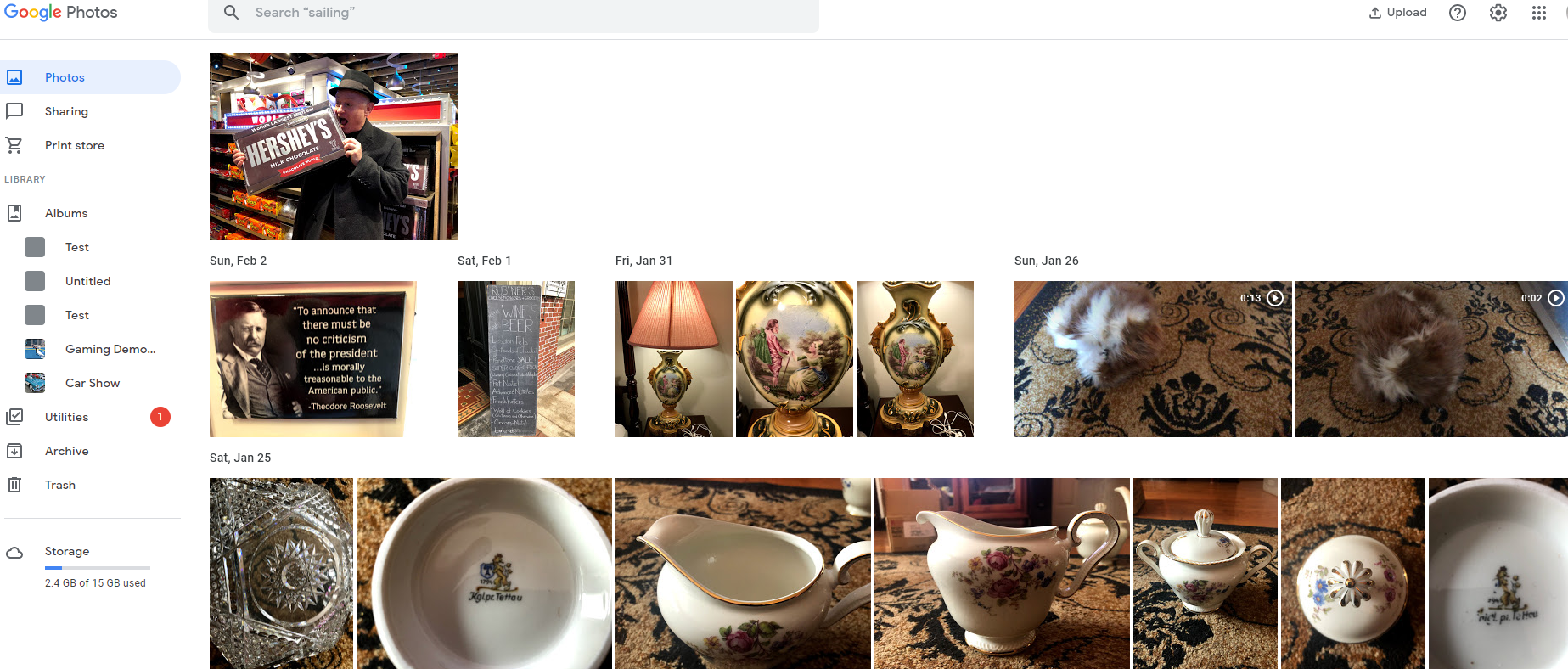
Iniciar transferencia de fotos en Facebook
Transferir tus fotos y videos funciona igual desde el sitio web y la aplicación de Facebook, aunque los pasos iniciales para acceder a la función difieren. En la web, haga clic en la flecha hacia abajo en la esquina superior derecha y seleccione Configuración. Desde la aplicación, haz clic en el icono de la hamburguesa en la parte superior o inferior derecha y selecciona Configuración y privacidad > Configuración .
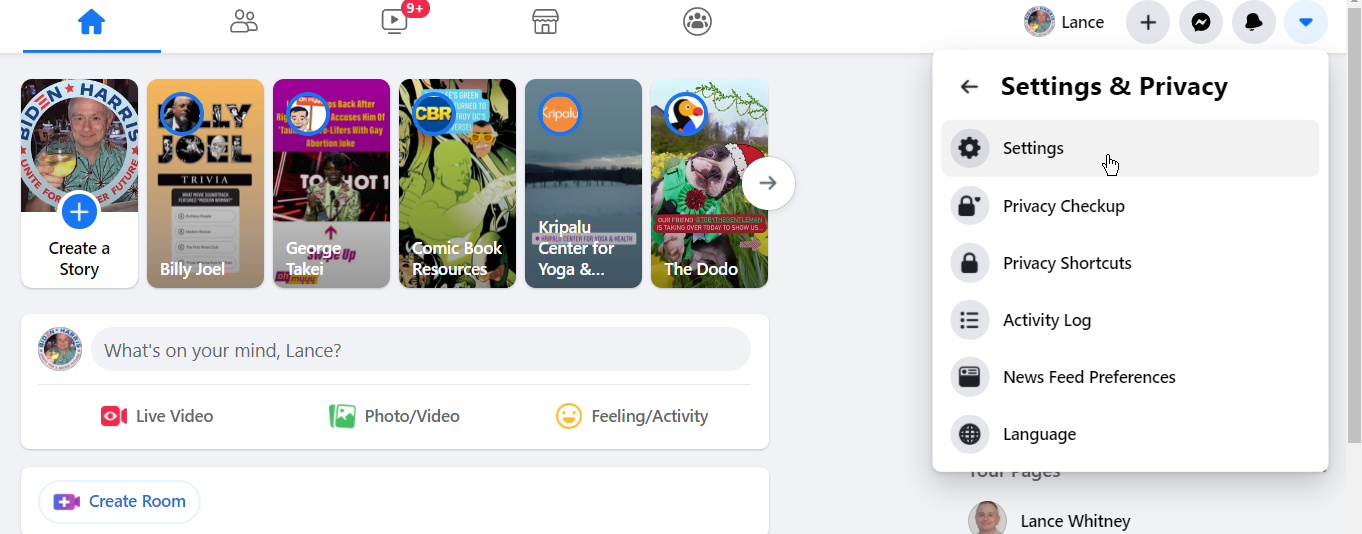
En la pantalla Configuración, vaya a Su información de Facebook > Transferir una copia de sus fotos o videos . Ingrese su contraseña de Facebook en la siguiente pantalla y haga clic en Continuar.
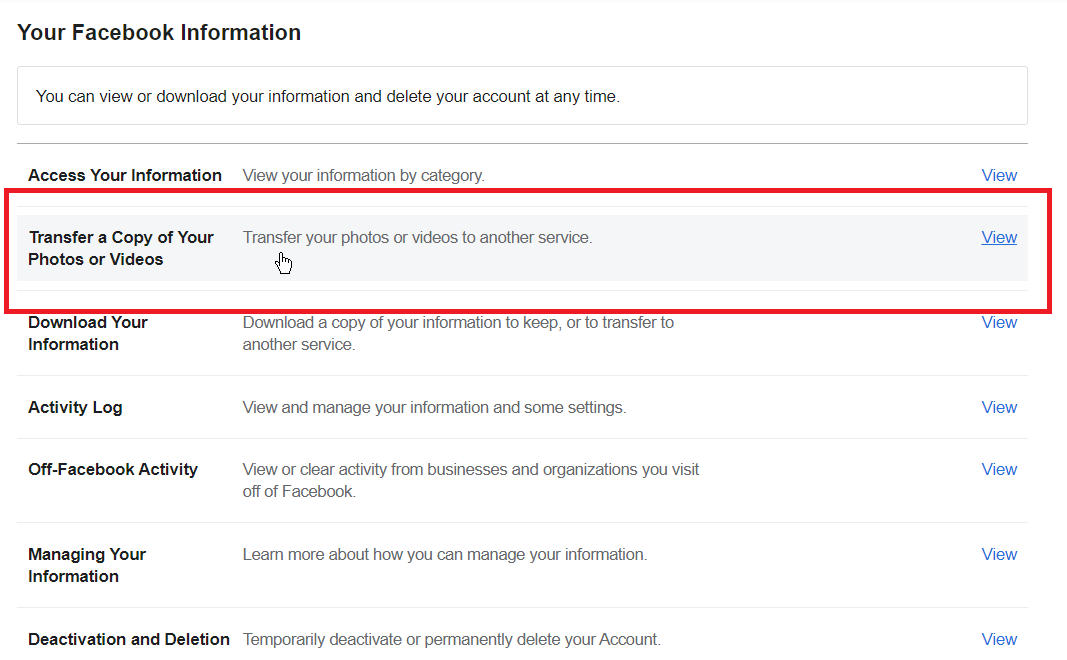
En la pantalla para transferir una copia de sus fotos o videos, haga clic en el botón desplegable debajo de Elegir destino y seleccione Google Fotos.
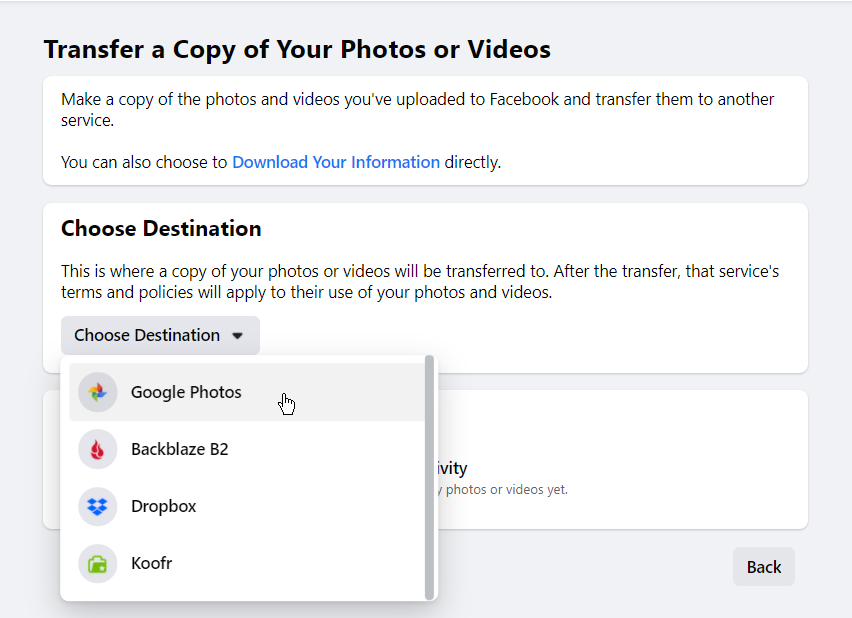
Elija si desea transferir sus fotos o sus videos. Haga clic en Siguiente y luego elija la cuenta de Google que desea usar (si tiene más de una). Inicie sesión si se le solicita. La primera vez que hagas esto, deberás otorgarle a Facebook acceso a tu biblioteca de Google Photos. Haga clic en Permitir.
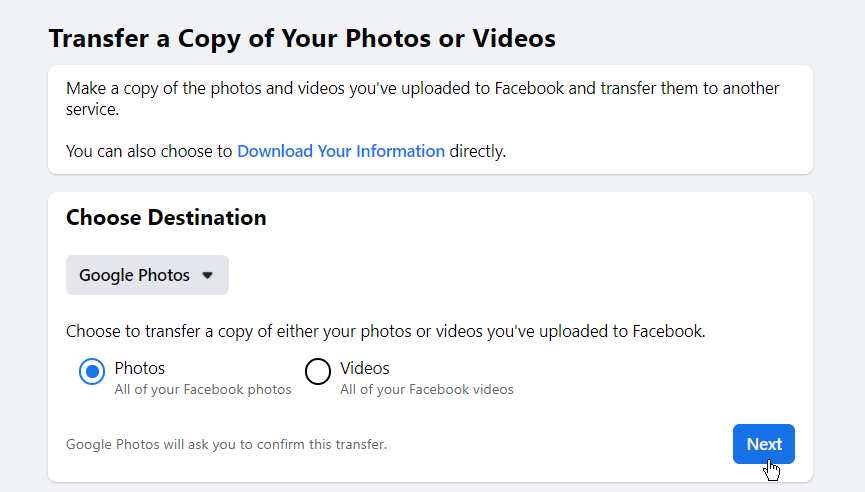
A continuación, volverá a Facebook y se le pedirá que confirme la transferencia. Haga clic en Confirmar transferencia para continuar.
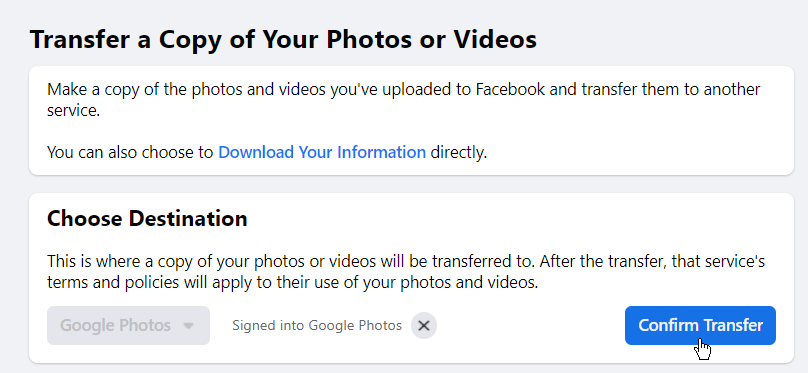
Comienza la transferencia de sus fotos o videos. Al mismo tiempo, recibirá un correo electrónico confirmando la transferencia. Si desea detener la transferencia por cualquier motivo, haga clic en el botón Detener. De lo contrario, simplemente aguanta y deja que continúe. Una vez que finaliza el proceso, aparece un aviso en Facebook y el estado cambia a Completado.
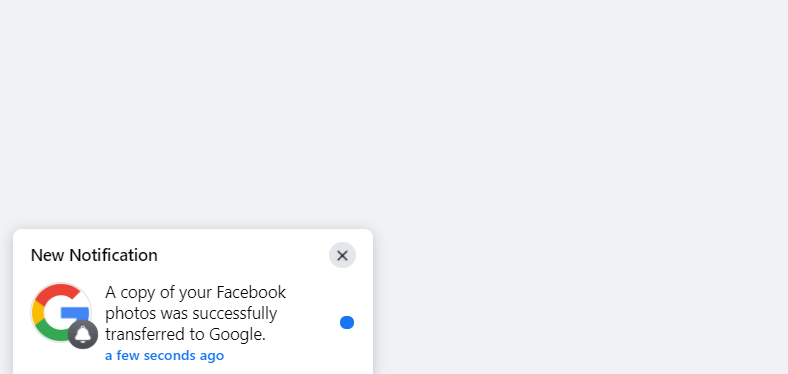
Abra su página de Google Photos y ahora debería ver las fotos o videos que se han transferido. Una vez que se transfieran sus fotos o videos, puede repetir el proceso para mover el otro conjunto de archivos. Entonces, si transfirió sus fotos, puede transferir sus videos, o viceversa.
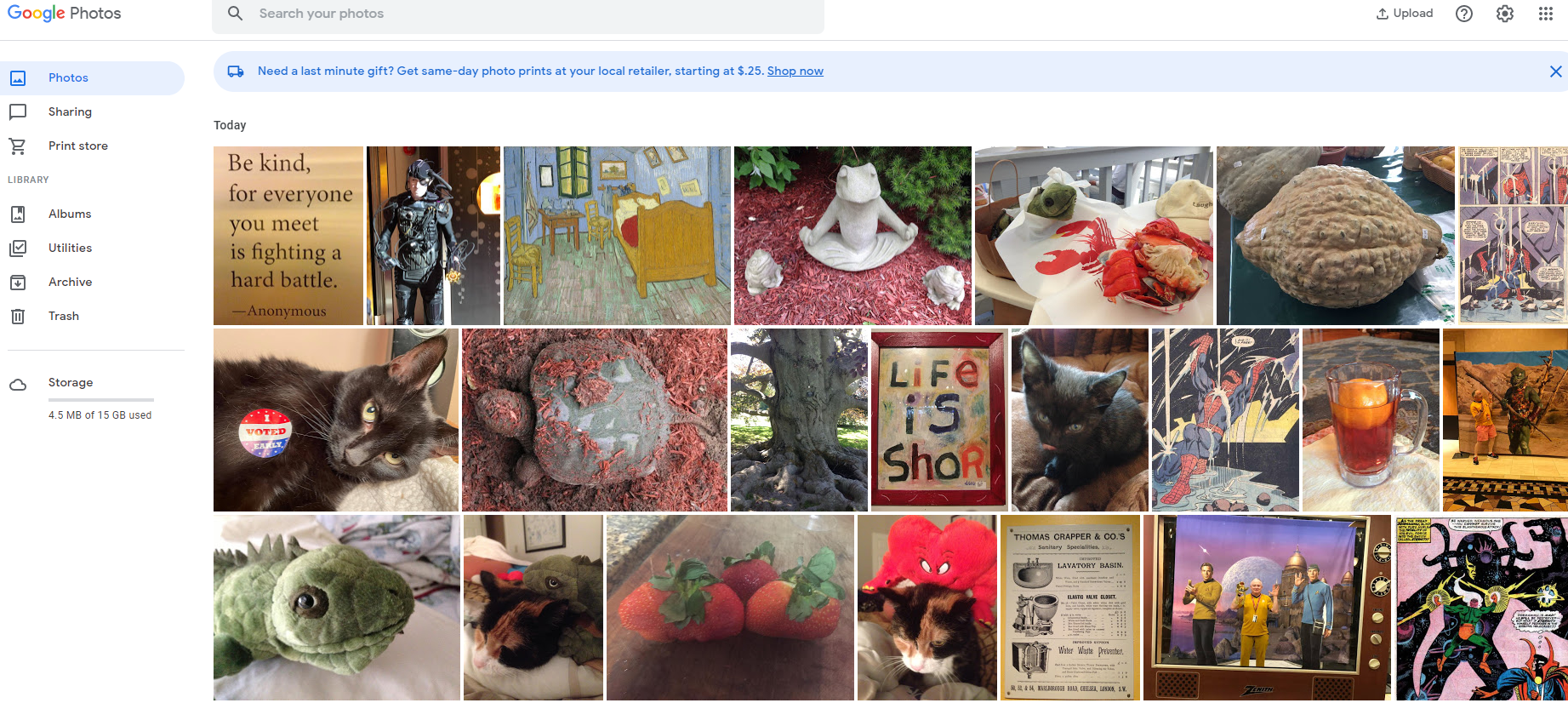
buzón
Inicie sesión en su cuenta de Dropbox para ver las fotos y videos existentes que ya están almacenados allí.
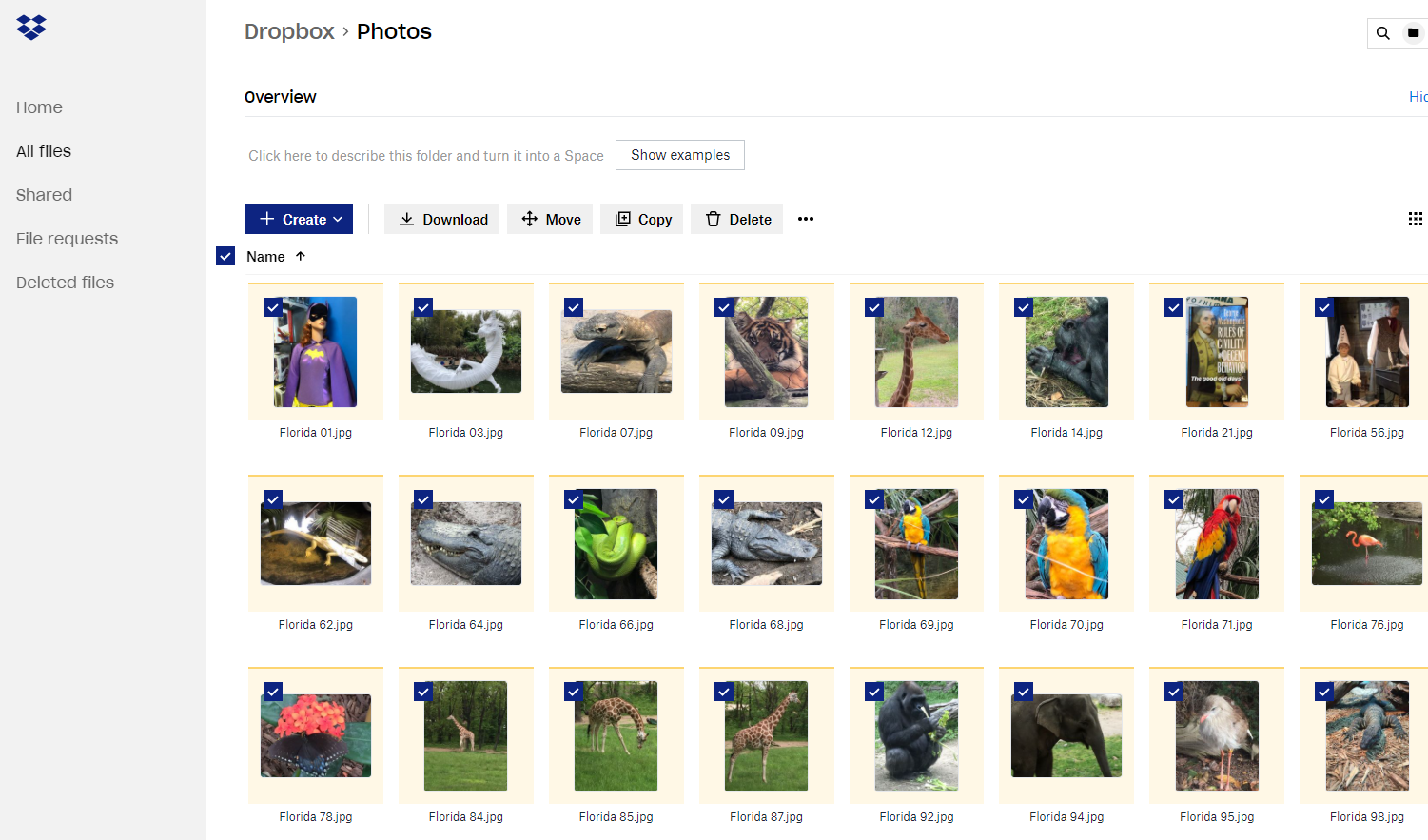
Luego, ve a Facebook y repite los pasos para transferir tus fotos o videos, pero esta vez selecciona Dropbox.
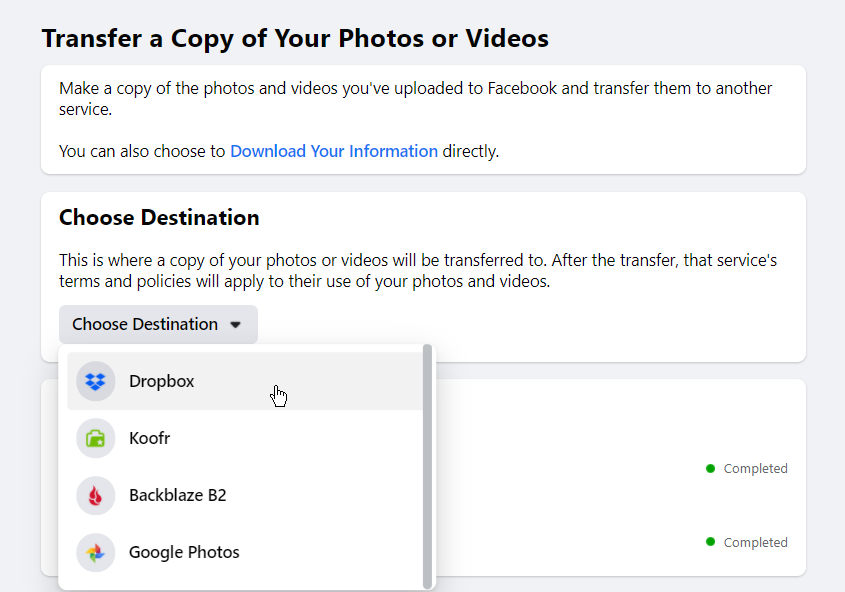
Elija si desea transferir fotos o videos. Inicie sesión en su cuenta de Dropbox si se le solicita y seleccione Permitir para otorgar a Facebook los permisos necesarios para Dropbox. Confirma la transferencia.

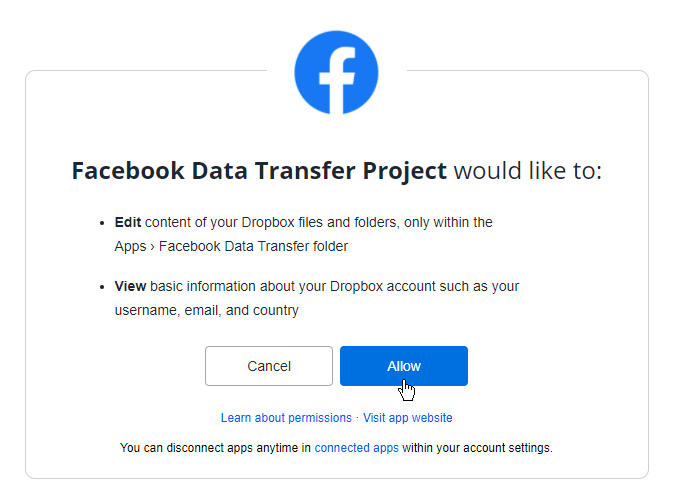
Vuelve a Dropbox. Abra una carpeta llamada Aplicaciones y luego una subcarpeta llamada Transferencia de datos de Facebook y busque sus fotos o videos transferidos.
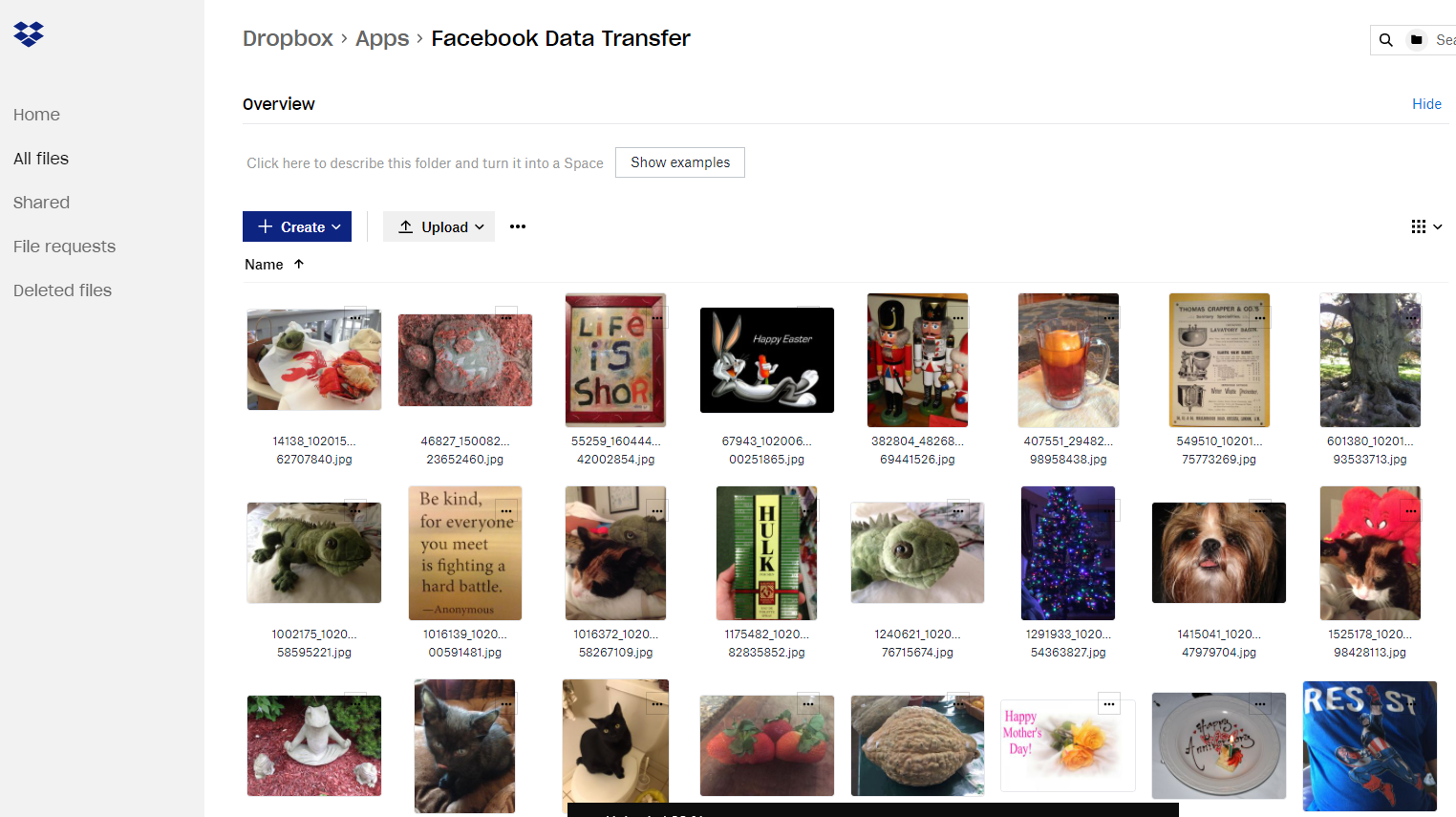
Koofr
Aunque no es tan conocido como servicios como Google Photos y Dropbox, Koofr es un servicio de almacenamiento de archivos con sede en Europa pero disponible en todo el mundo. Obtiene 2 GB de almacenamiento gratis con la posibilidad de obtener más al recomendar el servicio a amigos y al actualizar a cualquiera de los muchos niveles pagos. Como beneficio adicional para los usuarios, Koofr le permite almacenar hasta 15 GB de fotos y videos de Facebook más allá de la cuota de su cuenta. Después de configurar una cuenta en Koofr, regrese a Facebook. Vuelva a realizar el proceso de transferencia y seleccione Koofr como destino.
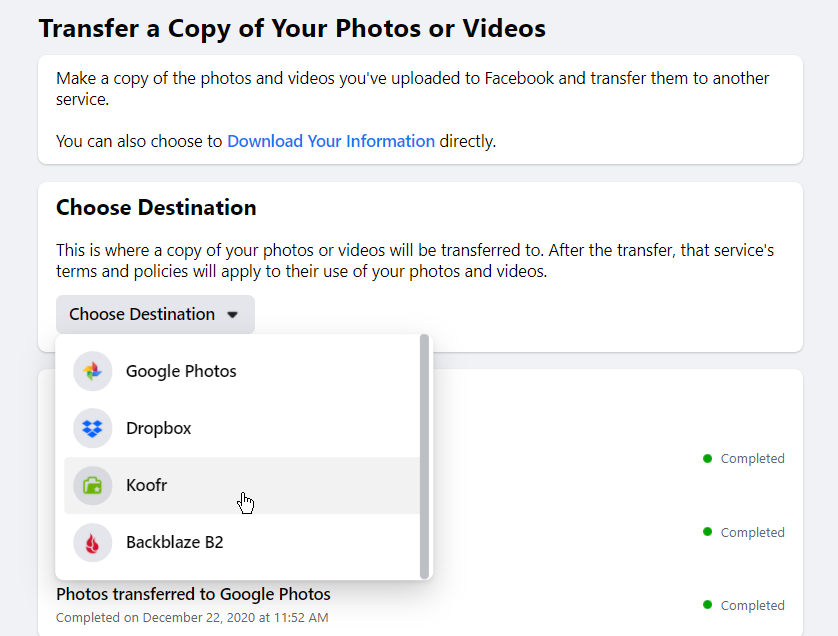
Inicie sesión en su cuenta de Koofr si se le solicita. Permita los permisos necesarios y haga clic en el botón Confirmar transferencia. Espere a que se complete la transferencia. Vuelva a Koofr y abra una carpeta llamada Transferencia de datos. Verifique las fotos o videos transferidos en esa carpeta.
Backblaze B2
Backblaze B2 es un servicio de copia de seguridad y almacenamiento de archivos de nivel empresarial diseñado para empresas, pero también disponible para consumidores individuales. Los primeros 10 GB de almacenamiento son gratuitos. Si necesita más, paga sobre la marcha según la cantidad de datos que cargue, tanto inicialmente como mensualmente. Después de crear una cuenta, deberá crear un depósito para que sirva como contenedor para sus archivos en línea. Luego, regrese a Facebook para la transferencia de fotos y videos y elija Backblaze B2 como destino.
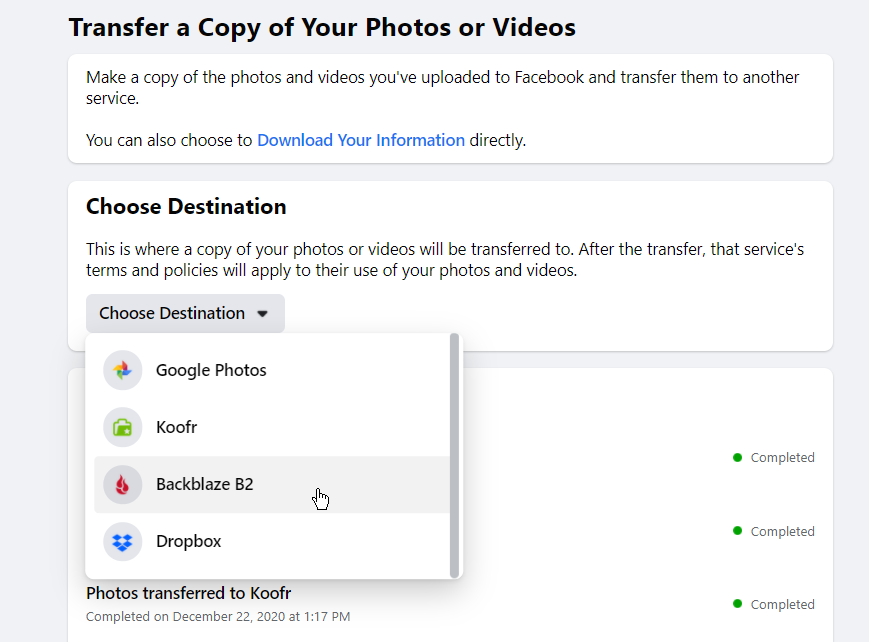
En la siguiente pantalla, ingrese la ID de clave y la clave de aplicación creadas a partir de su cuenta Backblaze B2. Los encontrará en la sección Clave de la aplicación en la página de su cuenta de Backblaze. Haga clic en Siguiente y luego confirme la transferencia.
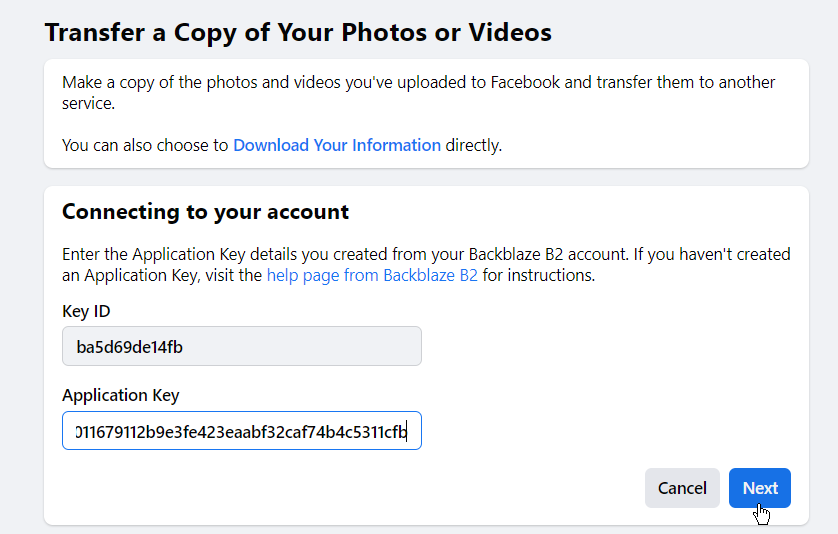
Una vez completada la transferencia, regrese a la página de su cuenta Backblaze B2. Haga clic en la entrada para Examinar archivos, seleccione su depósito y luego busque una carpeta llamada "facebook-data-transfer-XXXXXXXX" con los ocho caracteres X reemplazados por una secuencia de números. Abra esa carpeta en una subcarpeta llamada Photo Transfer o Video Transfer para ver los archivos transferidos.
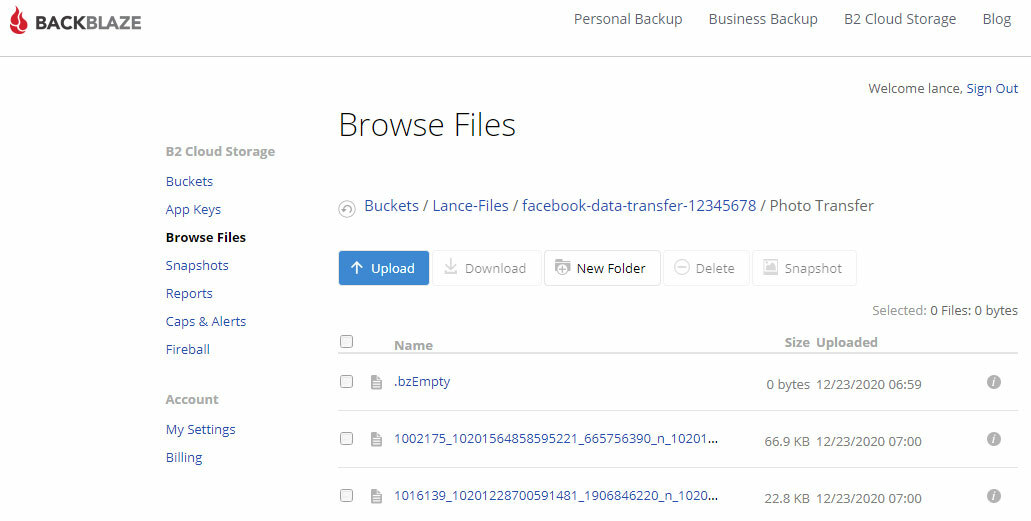
Finalmente, puede optar por descargar sus fotos y videos de Facebook a su computadora en lugar de transferirlos a otro servicio en línea. Luego puede almacenarlos y cargarlos en cualquier lugar que desee. Para hacer esto en Facebook, regrese a la página Transferir una copia de sus fotos o videos. Haga clic en el enlace en la parte superior que dice Descargar su información.
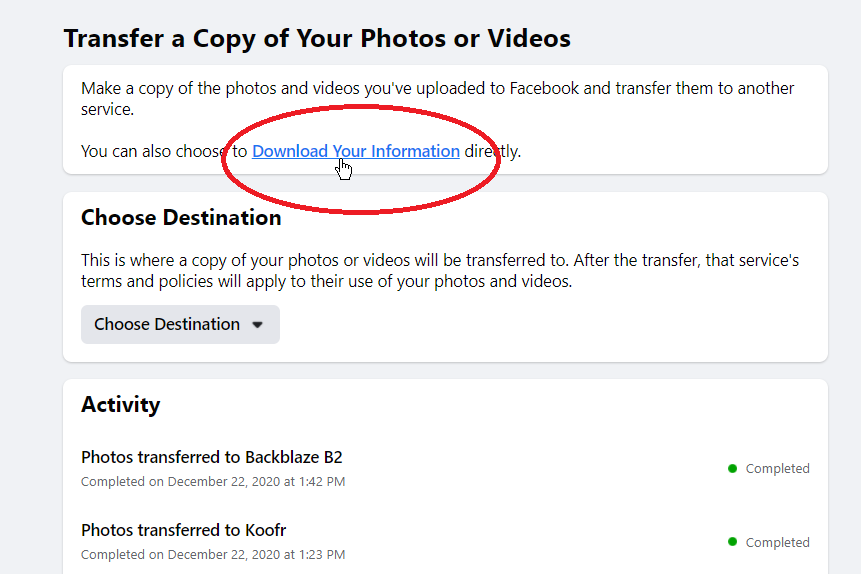
En la siguiente pantalla, confirme que la opción para sus fotos y videos es la única marcada. Revise los criterios en la parte superior para seleccionar un rango de fechas específico si es necesario, el formato (HTML es el predeterminado) y la calidad (Alta, Media o Baja). Haga clic en el botón para Crear archivo.
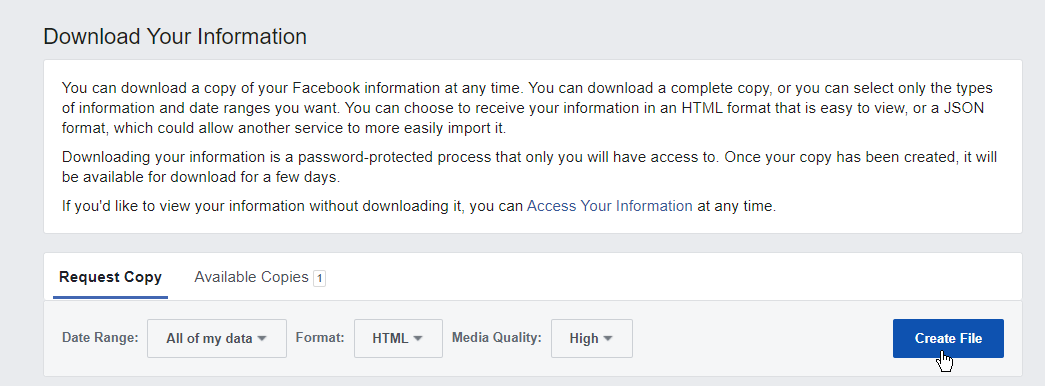
Una vez generados los archivos, haga clic en el título Copias disponibles y luego haga clic en el botón Descargar. Guarde el archivo ZIP generado en su computadora. Descomprima el archivo. Abra el archivo index.html extraído para ver miniaturas de las fotos y videos descargados. Luego puede explorar todas las carpetas extraídas para encontrar y ver los archivos específicos.
